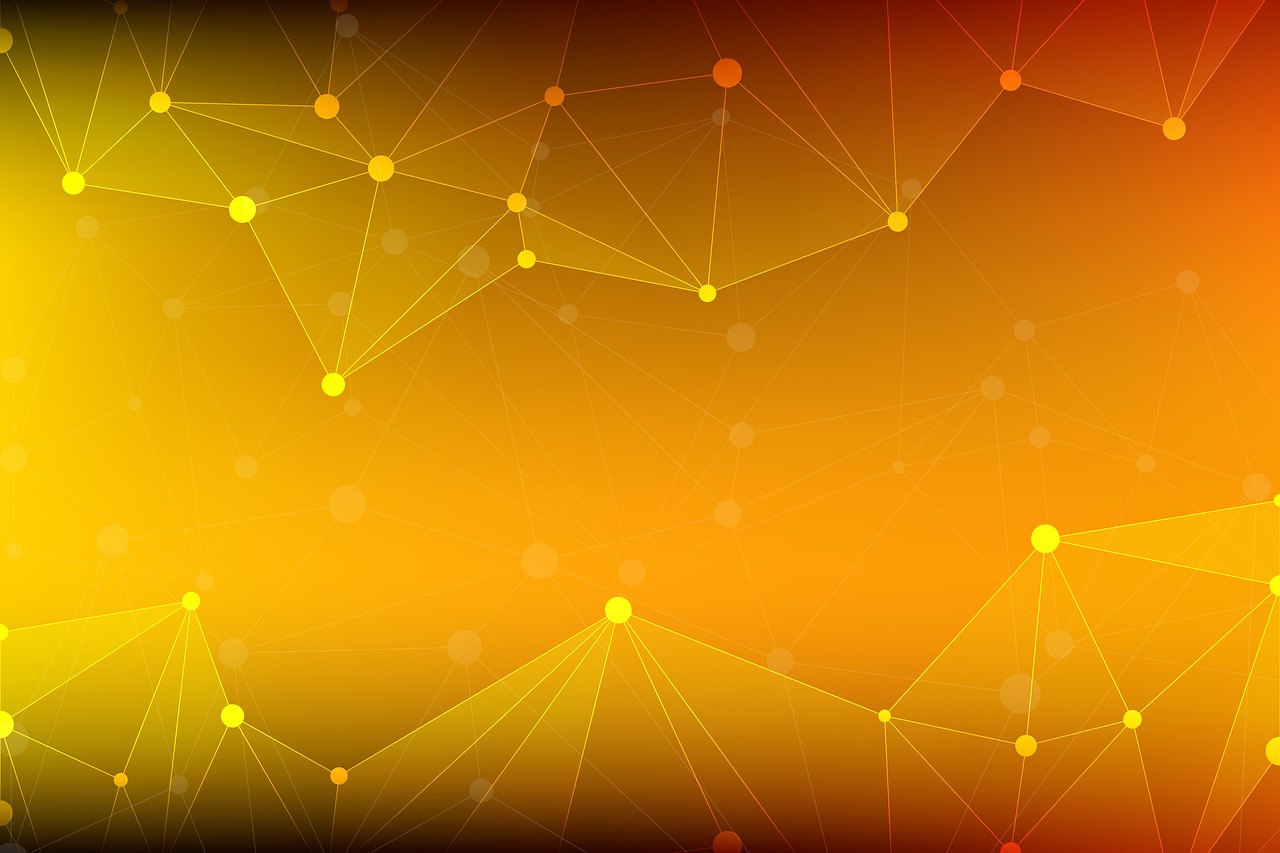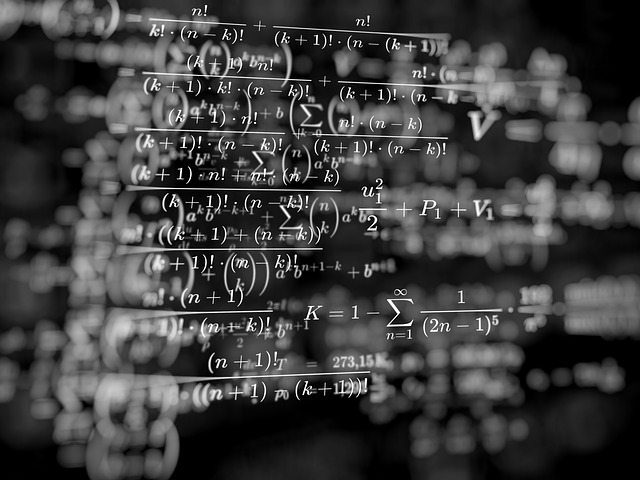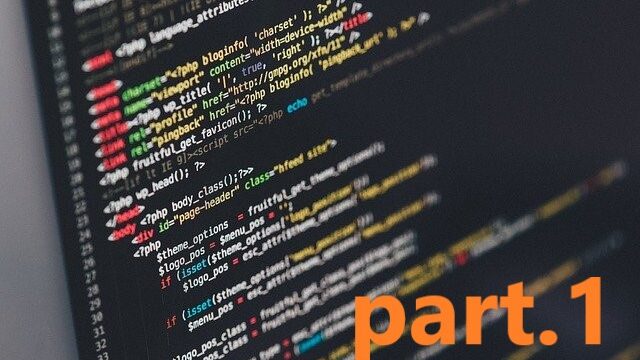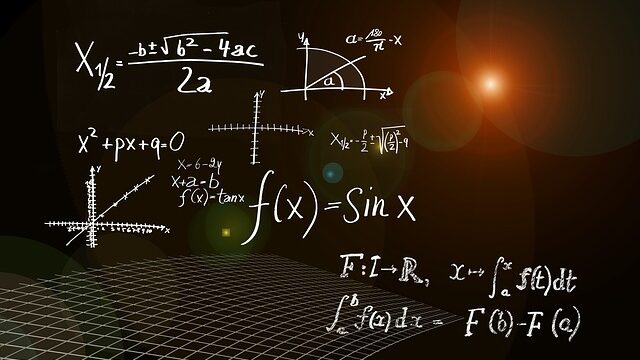(画像:ElchinatorによるPixabayからの画像)
今回は高度な計算を行うのに便利な Mathematica の始め方を紹介します。
(2021年9月時点)
Mathematica とは
Mathematica とは Wolfram社が提供する技術計算システムです。
微積分など関数電卓以上の複雑な計算を行うことが可能であり、for文やif文といったプログラミング的要素も用いることで微分方程式の数値計算も行うことができます。
出力に関しても数値データのみならず、カラーの2D・3Dグラフ、等高線、ベクトル場など多岐にわたります。
また、Mathematica 外からデータを取り込んだり、計算したデータを Mathematica 外に出力することもできます。
詳細は以下を参照して下さい。
Wolfram Mathematica:最新の技術計算
基本的な使い方
無事インストールが完了したら、実際に Mathematica を使ってみましょう。
Mathematica を起動後、まずは「新規ドキュメント」を選択。
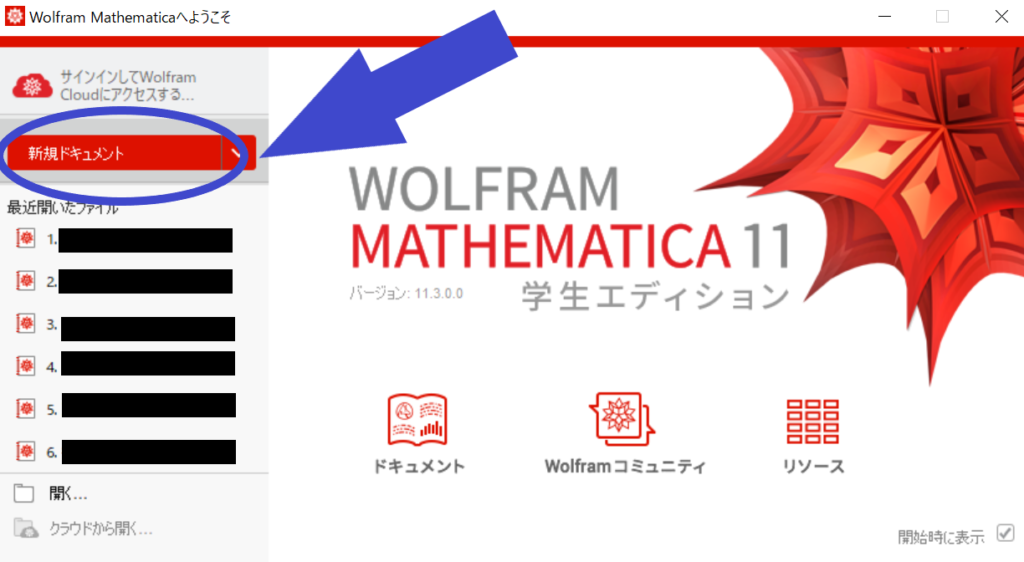
数字(小数を含む)、足す +、引く -、かける *、割る /、カッコ ()、乗数 ^などを使って自由に計算させることができます。
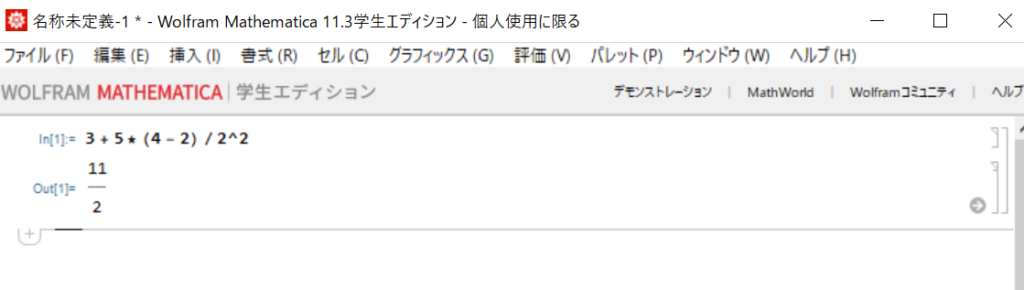
通常の[Enter]キーは改行扱いになるので、計算の実行は[Shift + Enter]またはテンキーの[Enter]であることに注意してください。
そのため、四則演算キーと[Enter]の利便性からテンキーつきキーボードの利用がおすすめです。
組み込み関数を使ってみる
計算記号では表せない演算については、 Mathematica に実装されている組み込み関数を使うことで計算できます。
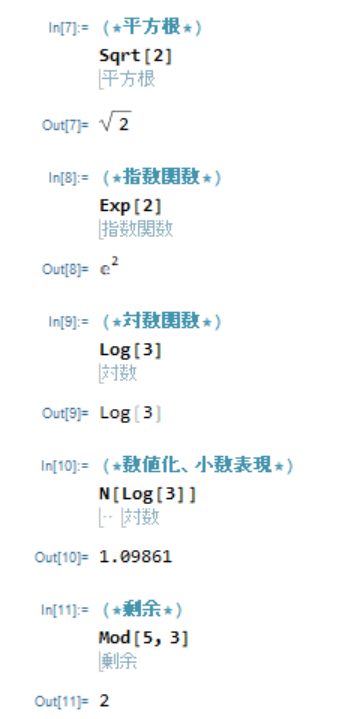
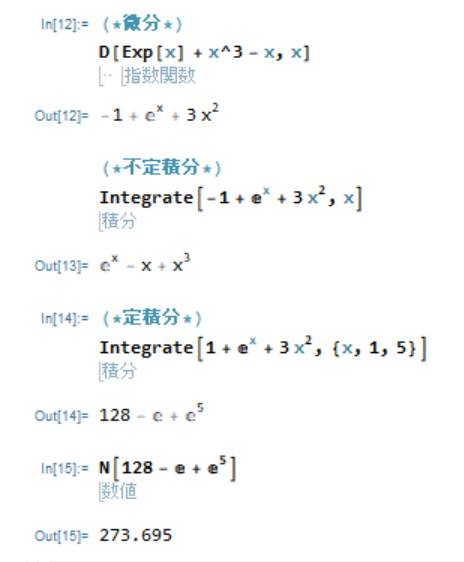
また、数学的な組み込み関数以外にも For 文やIf 文など、プログラミング的な関数も多数存在します。
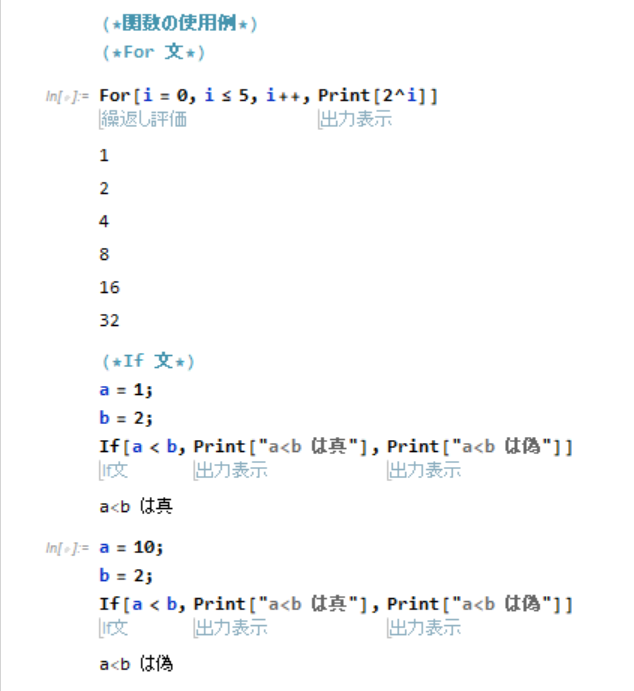
If 文の前に用いている ; はその演算(a=1 や b=2)をその場では処理せずに続きの演算(If 文)とまとめて処理させるという役割があります。
主な関数の使用例をまとめていますが、あくまで一部なので詳しくは Mathematica のヘルプや以下のページで使いたい関数を確認してみてください。
便利な小技
最後に覚えておくと便利なテクニックをいくつか紹介したいと思います。
コメントアウト
Mathematica のドキュメント内にコメントを残したいときは (* と *) で囲むことでコメントアウトできます。
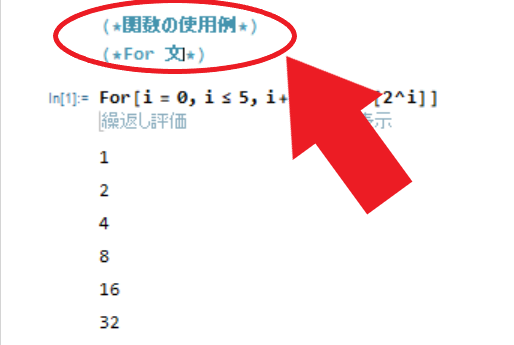
パレット
数式が長くなると乗数[^]や分数[/]が複雑になりがちです。
そこで上部タブからパレット機能を使ってみましょう。
手書きで書いているときと同じような指数表現や分数表現、π(パイ)やe(ネイピア数)、Σ(シグマ)、上付き文字や下付き文字を表すことができます。
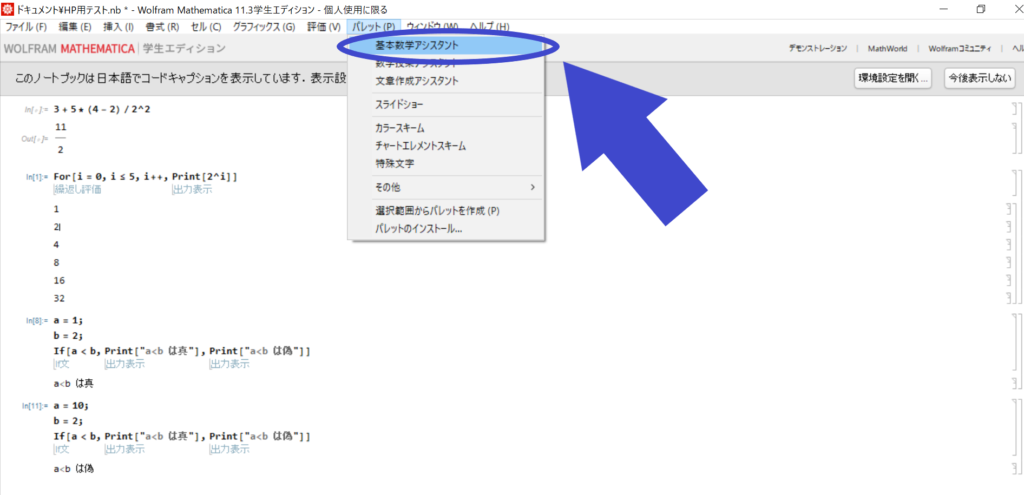
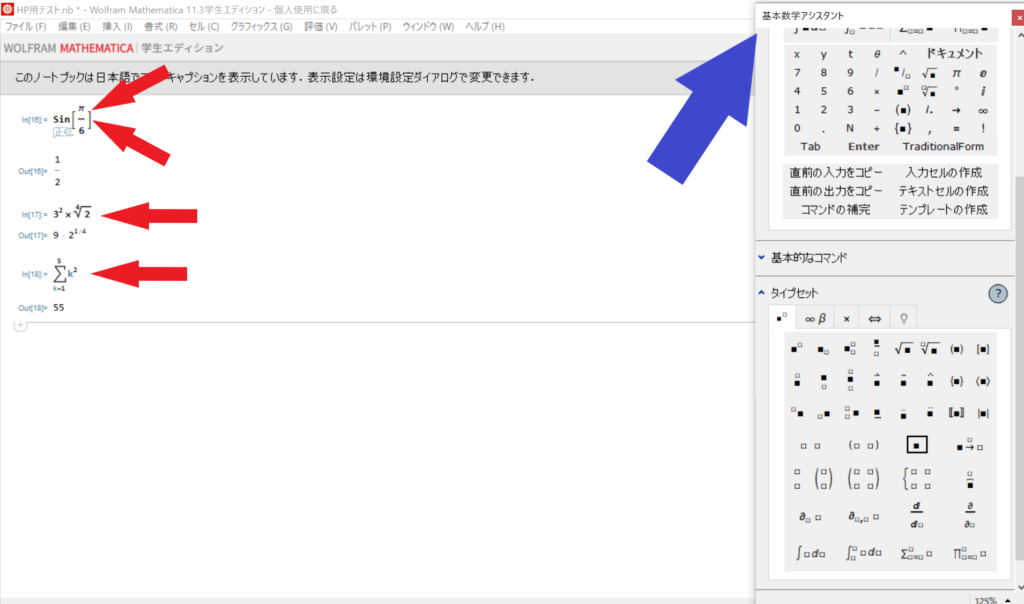
半角スペースで掛け算
掛け算は普通のキーボード入力だと[*]になりますが、半角スペース1個を数字や文字式の間に入れることでも掛け算ができます。
また、上で紹介したパレットを用いると[×]で表現することもできます。
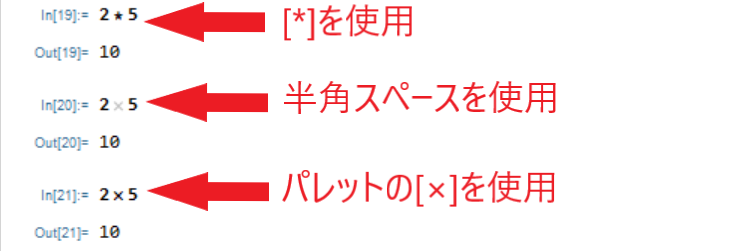
評価を放棄
For文などで過度の多重ループをさせたり、終了条件のない演算をさせたり、複雑すぎるプログラムを組んだりすると、Mathematica がフリーズしてしまうことがあります。
そのときは上部タブから評価を放棄させましょう。
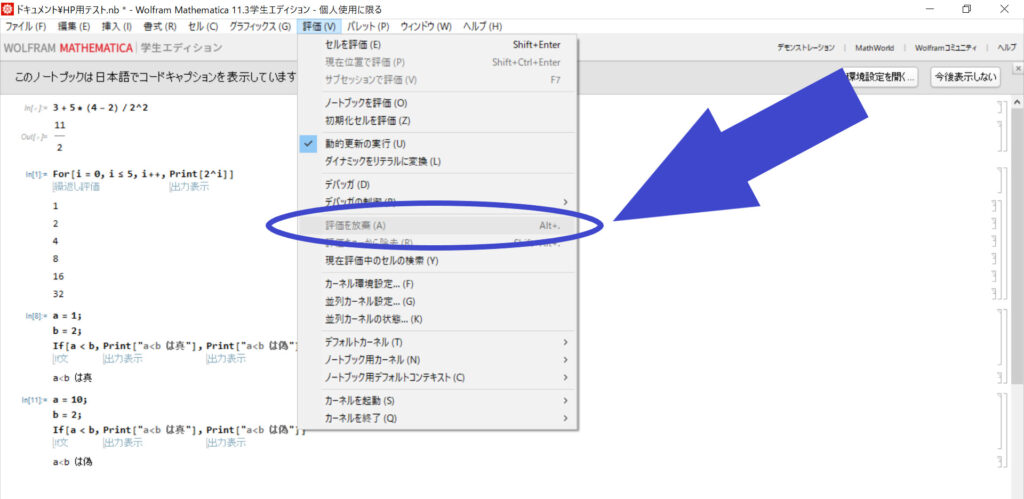
問題のある処理部分を修正してから再実行しましょう。
まとめ
ここまで Mathematica の始め方を紹介してきました。
授業で使ったことがある人が多かったかもしれませんが、小技などは皆さんの役に立ったでしょうか?
Mathematica はレポート課題でも、研究のツールとしても有用ですので是非使いこなしていきましょう。
今後も Mathematica の記事を追加していきますので、参考になれば嬉しいです。